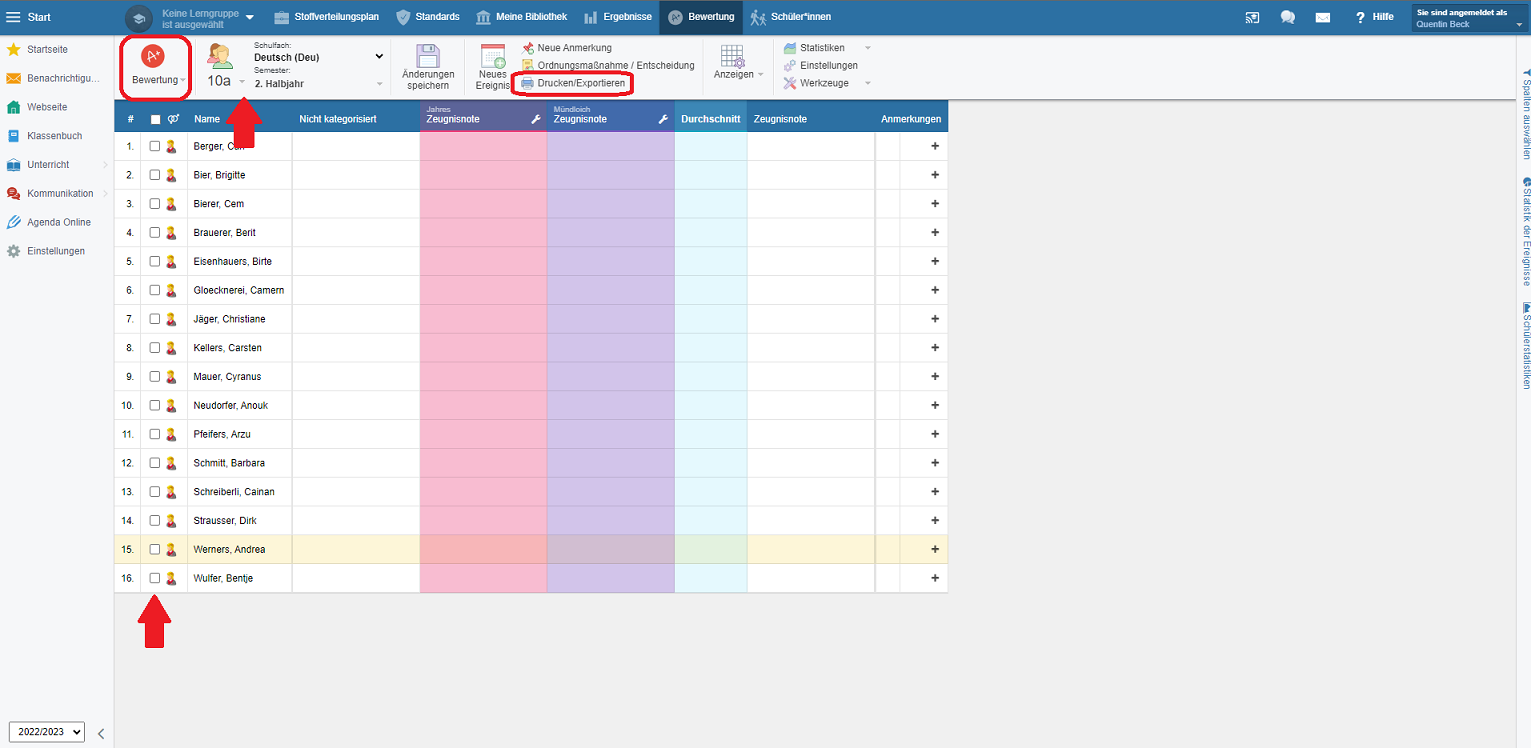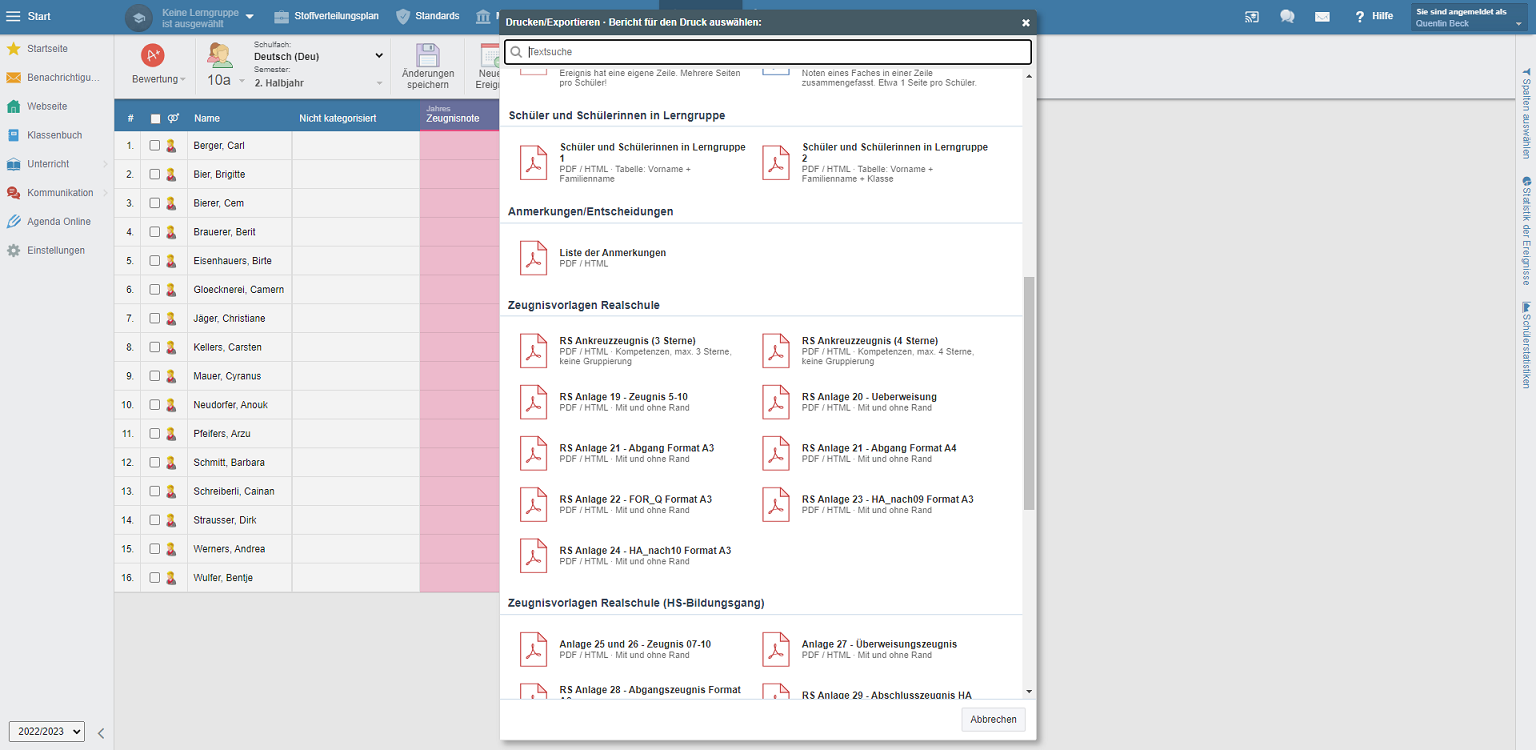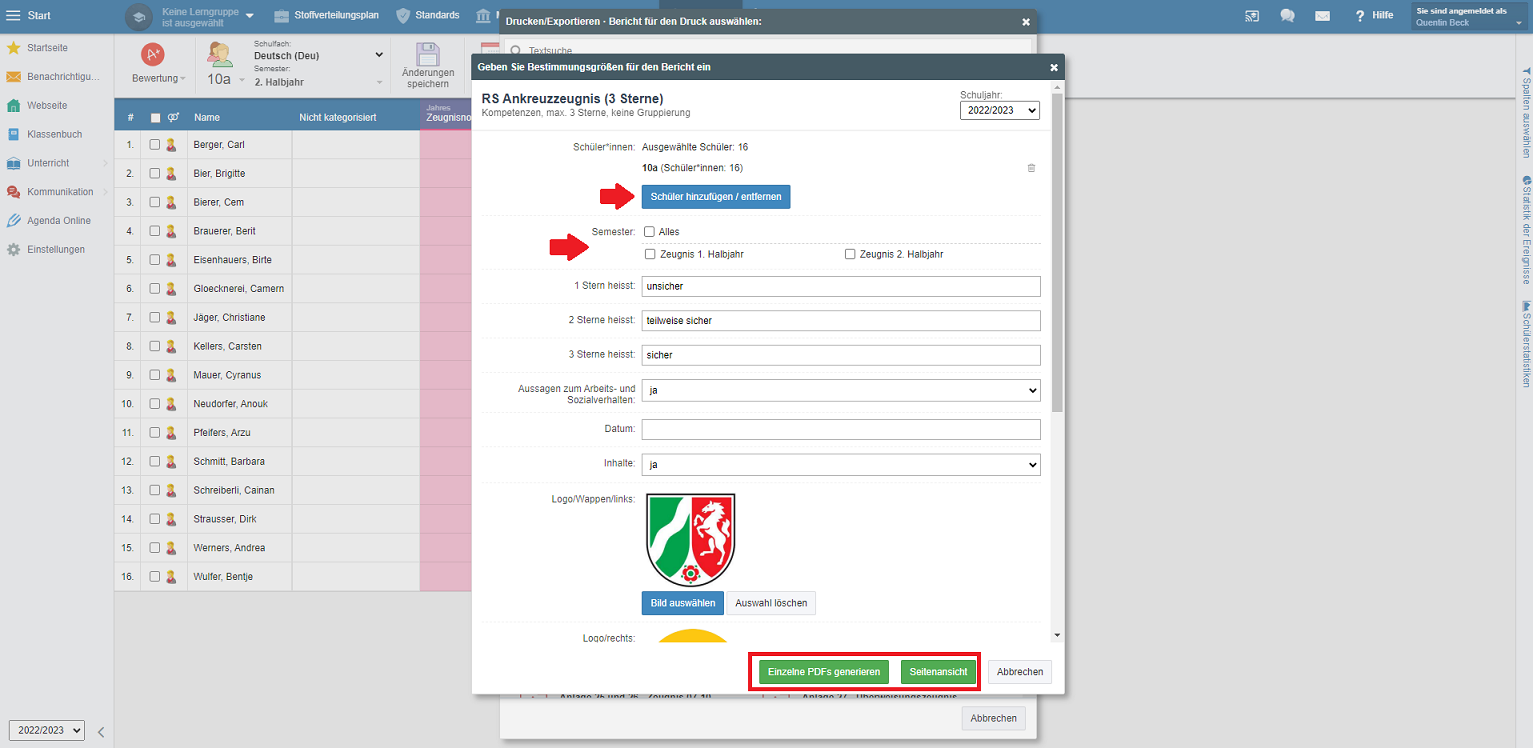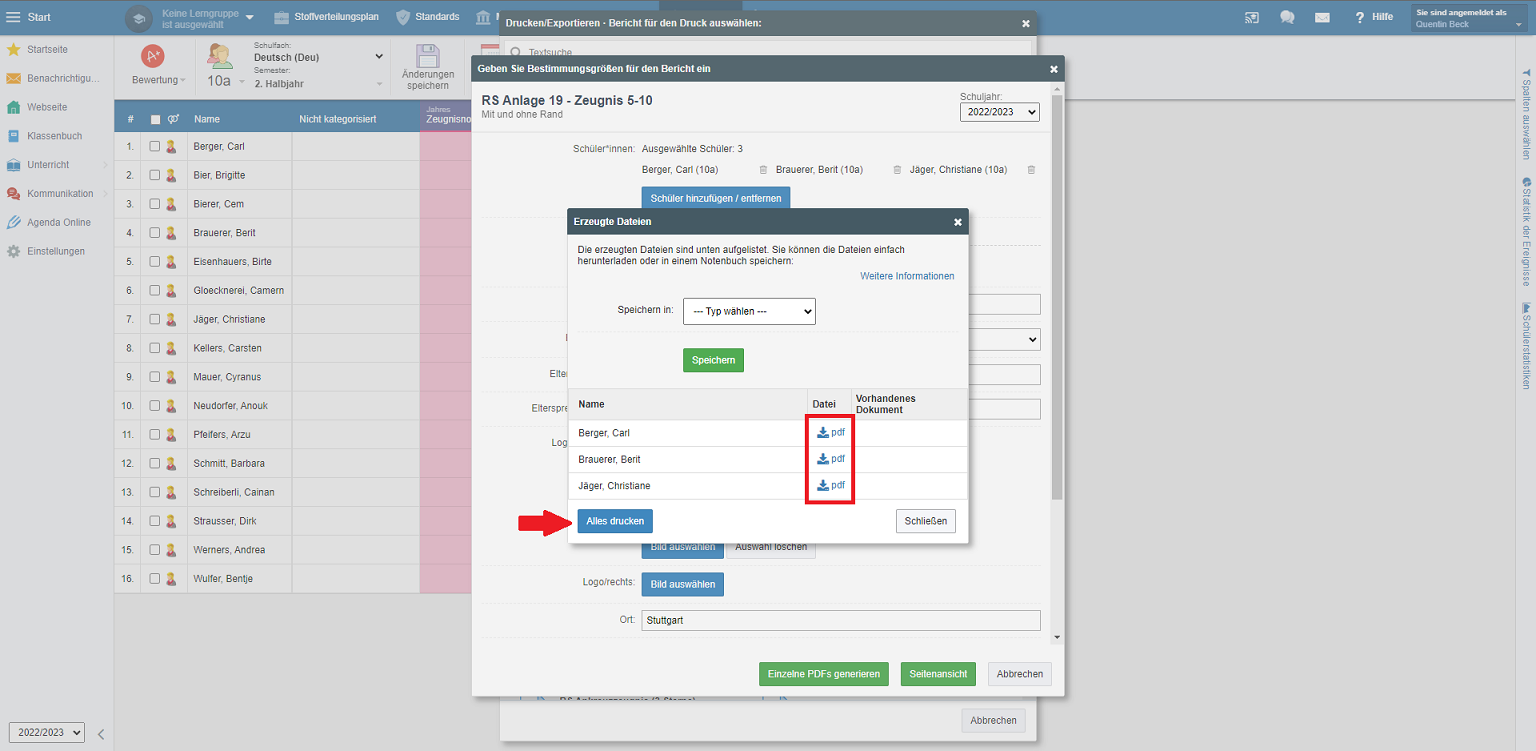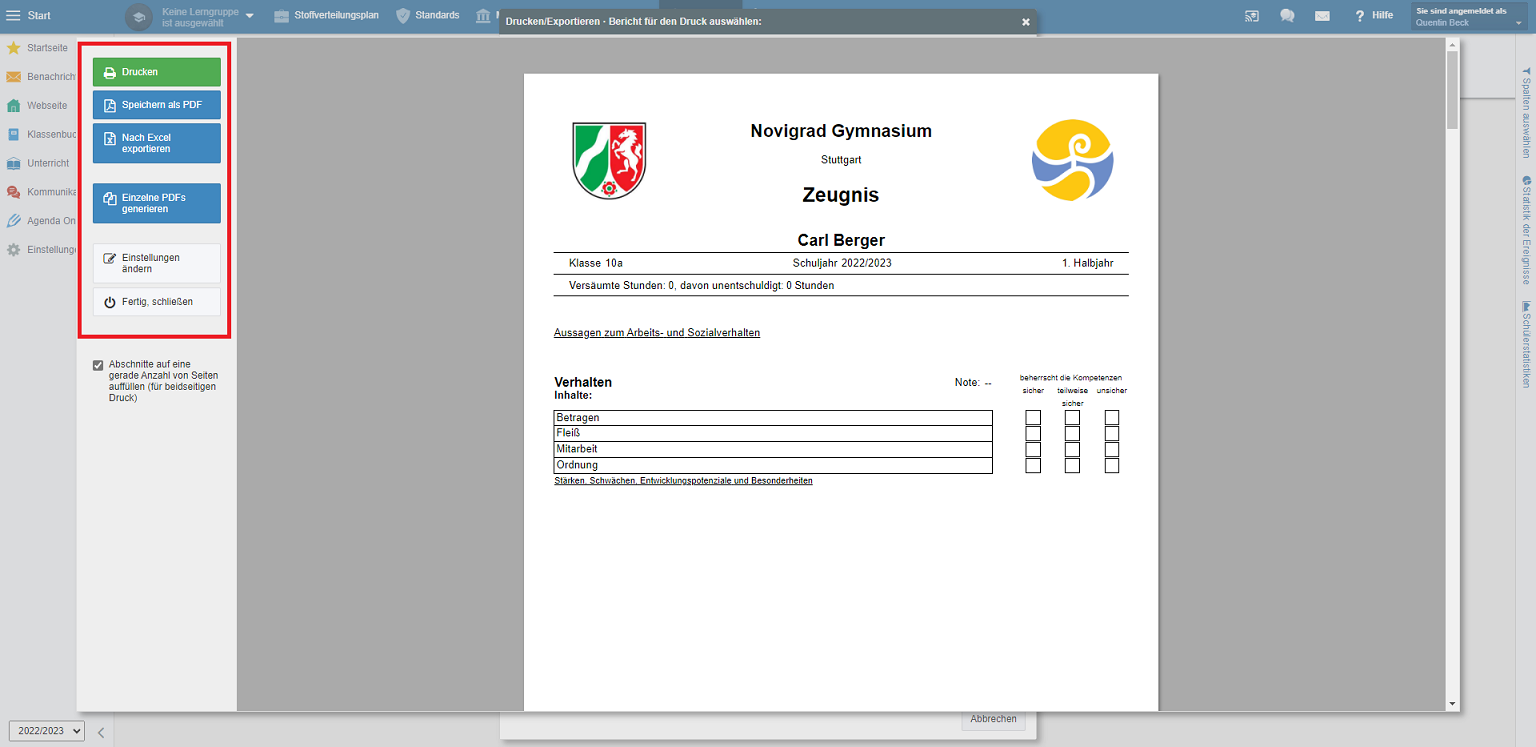Zeugnisdruck für Lehrkräfte (Voraussetzung: Freigabe durch Admin)
Zeugnisse, Drucken, Zeugnisvorlagen
Dieser Artikel zeigt Ihnen, wie Sie Zeugnisse in EduPage generieren und drucken lassen können. Einen Artikel zur Einrichtung der Zeugniseinstellungen finden Sie hier: Allgemeiner Leitfaden zu den Zeugniseinstellungen.
1. Bewertungstool öffnen.
Melden Sie sich mit Ihrem Account auf Ihrer EduPage an. Als Lehrkraft klicken Sie oben auf Bewertung und anschließend auf Erweiterter Modus. Als Admin finden Sie das Bewertungstool auf der linken Seite bei der Auswahl der Funktionen (im Bild nicht gezeigt).
2. Schüler:innen auswählen.
Stellen Sie im Bewertungstool links oben die Ansicht Bewertung ein. Rechts daneben wählen Sie die Klasse aus, für die Sie Zeugnisse generieren oder drucken möchten. Nun können Sie einzelne Schülerinnen und Schüler auswählen, indem Sie einen Haken in der entsprechenden Zeile setzen. Anschließend klicken Sie auf Drucken / Exportieren. Alternativ können Sie auch direkt auf Drucken / Exportieren klicken und die Schülerinnen und Schüler später auswählen.
3. Zeugnisvorlage auswählen.
Die Vorlagen, welche Ihnen angezeigt werden, hängen von der angegebenen Schulart in Agenda Online und Ihrem Bundesland ab. Die Schulart kann vom Admin eingestellt werden. Eine Anleitung dazu finden Sie hier: Allgemeiner Leitfaden zu den Zeugniseinstellungen.
4. Details anpassen.
Über Schüler hinzufügen / entfernen können Sie nochmals auswählen, wessen Zeugnisse Sie drucken möchten. Im Abschnitt Semester bestimmen Sie den Zeitraum, auf den sich die Zeugnisse beziehen. Alle weiteren Angaben sind vorlagenspezifisch. Sind alle erwünschten Informationen eingetragen, können Sie die Zeugnisse mit Einzelne PDFs generieren oder Seitenansicht erzeugen lassen. Beide Möglichkeiten werden in den nächsten Punkten erläutert.
5. Möglichkeit I: Einzelne PDFs generieren.
Diese Variante generiert für jede Schülerin und jeden Schüler eine einzelne PDF , die per Klick auf pdf in der Spalte Datei heruntergeladen werden kann. Alles drucken erzeugt eine PDF, welche alle angezeigten Zeugnisse enthält. Zudem können Sie die Zeugnisse in spezifischen Bereichen in EduPage speichern über die Auswahl bei Speichern in und anschließendem Klick auf Speichern.
6. Möglichkeit II: Seitenansicht.
Hier erhalten Sie die Vorschau einer PDF, welche alle generierten Zeugnisse vereint. Diese PDF können sie nun direkt Drucken oder herunterladen mit Speichern als PDF. Zudem können Sie die PDF Nach Excel exportieren. Mit einem Klick auf Einzelne PDFs generieren können Sie für jedes Zeugnis eine einzelne PDF erzeugen, welche Sie anschließend herunterladen können (siehe Schritt 5). Über Einstellungen ändern gelangen Sie zurück zum Auswahlmenü aus Schritt 4 und über Fertig, schließen zum Bewertungstool.

 English
English  Slovenčina
Slovenčina  España
España  Francais
Francais  Polish
Polish  Russian
Russian  Čeština
Čeština  Greek
Greek  Lithuania
Lithuania  Romanian
Romanian  Arabic
Arabic  Português
Português  Indonesian
Indonesian  Croatian
Croatian  Serbia
Serbia  Farsi
Farsi  Hebrew
Hebrew  Mongolian
Mongolian  Bulgarian
Bulgarian  Georgia
Georgia  Azerbaijani
Azerbaijani  Thai
Thai  Turkish
Turkish  Magyar
Magyar